วิธีสร้างภาพเคลื่อนไหว GIF
วิธีสร้างภาพเคลื่อนไหว GIF
 การสร้างภาพเคลื่อนไหว GIF ด้วยโปรแกรม PhotoScape ก่อนอื่นก็ขออธิบายถึง เจ้า “GIF” ก่อนนะครับว่าคืออะไร GIF ย่อมาจาก Graphics Interchange Format เป็นรูปแบบไฟล์ภาพ และไฟล์ภาพเคลื่อนไหว
การสร้างภาพเคลื่อนไหว GIF ด้วยโปรแกรม PhotoScape ก่อนอื่นก็ขออธิบายถึง เจ้า “GIF” ก่อนนะครับว่าคืออะไร GIF ย่อมาจาก Graphics Interchange Format เป็นรูปแบบไฟล์ภาพ และไฟล์ภาพเคลื่อนไหว
ไฟล์ภาพชนิดนี้เป็นที่นิยมใช้กันมาก พบเห็นกันก็บ่อยในเว็บเพจต่างๆ ตลอดจนเฟสบุ็ค แต่เราอาจไม่ได้สังเกตหรือสนใจมัน แค่มองดูภาพแบบผ่านๆไป ไฟล์ภาพชนิดนี้เป็นไฟล์ภาพที่มีขนาดเล็ก สามารถสื่อความรู้สึกออกมาได้ดีเพราะเป็นภาพเคลื่อนไหวแบบง่ายๆ ข้อจำกัดของไฟล์ภาพชนิดนี้ที่สำคัญก็คือ มันสามารถใช้สีได้สูงสุดเพียง 256 สี เท่านั้น เพื่อนๆสังเกตดูที่ภาพที่ผมทำออกมาจะมองเห็นสีที่ดูไม่ละเอียด
ขั้นตอนการสร้างภาพเคลื่อนไหวด้วยโปรแกรม PhotoScape มีดังนี้ครับ
1. ในเครื่องคอมฯของท่าน จะต้องมีโปรแกรมPhotoScape ประจำการณ์อยู่ในเครื่อง ถ้าไม่มีก็ต้องไปหาโหลดเอาครับ ไม่ต้องตกใจนะครับเป็นโปรแกรม Freeware ครับ จะเอาเวอร์ชันใดก็ได้ มีทั้งภาษาไทย และภาษาอังกฤษ (หาโหลดยากพอควร ระวังจะได้โปรแกรมอื่น) ผมหาโหลดอยู่พักนึงได้เวอร์ชันนี้มาตัวเดียวครับ
2. เปิดโปรแกรม PhotoScape ขึ้มมา คลิกที่ไอคอน ภาพเคลื่อนไหว
3. เลือกโฟลเดอร์ที่เราใส่ภาพเอาไว้
4. ใช้เมาส์คลิกที่โฟลเดอร์ ที่เราใส่รูปไว้เพื่อเป็นการเปิดโฟลเดอร์รูปภาพ ดังรูป
5. ทำการเลือกรูปภาพ (ทางที่ดีควรจัดการคัดเลือกรูปให้เสร็จก่อนแล้วค่อยใส่โฟลเดอร์) เลือกทั้งหมดโดยคลิกที่ภาพ และกด Ctrl+A
6.ใช้เมาส์คลิกที่ภาพ แล้วลากภาพทั้งหมดที่เราเลือกไว้ มาวางที่ช่อง “วางภาพของคุณที่นี่” ถือว่าเป็นการเสร็จสิ้นขั้นตอนการใส่ภาพให้กับโปรแกรม
7. ขั้นตอนการปรับแต่ง ที่สำคัญอันดับแรกก็คือ เวลาในการเปลี่ยนภาพ โดยใช้เมาส์คลิกที่ “แก้ไขเวลา” และใส่เวลาที่ต้องการลงไป
8. ขั้นตอนการปรับแต่ง ที่สำคัญอันดับที่สองก็คือ การปรับแก้ไขเอฟเฟคในการเปลี่ยนภาพโดยใช้เมาส์คลิกที่ “แก้ไขเอฟเฟคภาพ” แล้วเลือกเอฟเฟคตามต้องการ
9. การปรับแต่งเวลาในการเปลี่ยนภาพ และแก้ไขเอฟเฟคภาพ เราสามารถปรับแต่งได้ทีละภาพก็ได้ โดยการเลือกภาพที่ต้องการ (ภาพเล็กด้านบน) ใช้เมาส์คลิกเลือกที่ภาพ และคลิกขวาที่เมาส์
10. เมื่อเสร็จสิ้นขั้นตอนการปรับแต่ง ก็ถึงขั้นตอนสุดท้ายคือ การบันทึกภาพ โดยใช้เมาส์คลิกที่ “บันทึก”
11. ในการบันทึก ถ้าไฟล์ภาพมีขนาดใหญ่โปรแกรมจะแจ้งเตือน ให้เราคลิกที่ Yes โปรแกรมจะดำเนินการให้เราโดยอัตโนมัติ
12. ใส่ชื่อภาพ และให้สังเกตแถวล่างจะต้องเป็น นามสกุล GIF
13. กด Save เมื่อใส่ชื่อเสร็จ โปรแกรมจะแจ้งขนาดภาพ (800×396) และจำนวนภาพ (179 ภาพ)
14. เมื่อโปรแกรมดำเนินการเสร็จ ก็จะแจ้งขนาดของไฟล์ภาพ 37.3MB จะสังเกตได้ว่าไฟลภาพมีขนาดเล็กมากเมื่อเทียบกับปริมาณรูป 179รูป
One thought on “วิธีสร้างภาพเคลื่อนไหว GIF”
Leave a Reply
You must be logged in to post a comment.

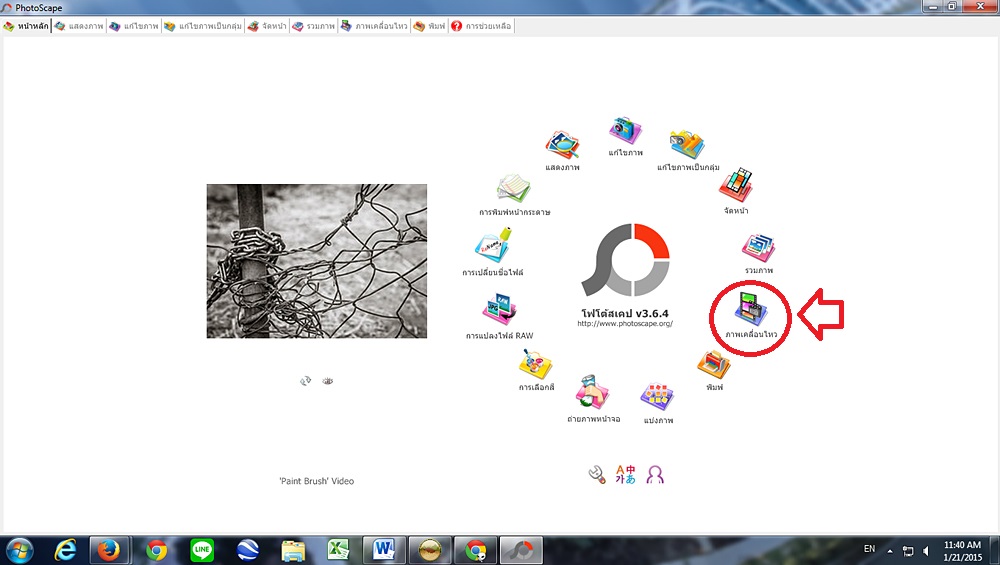


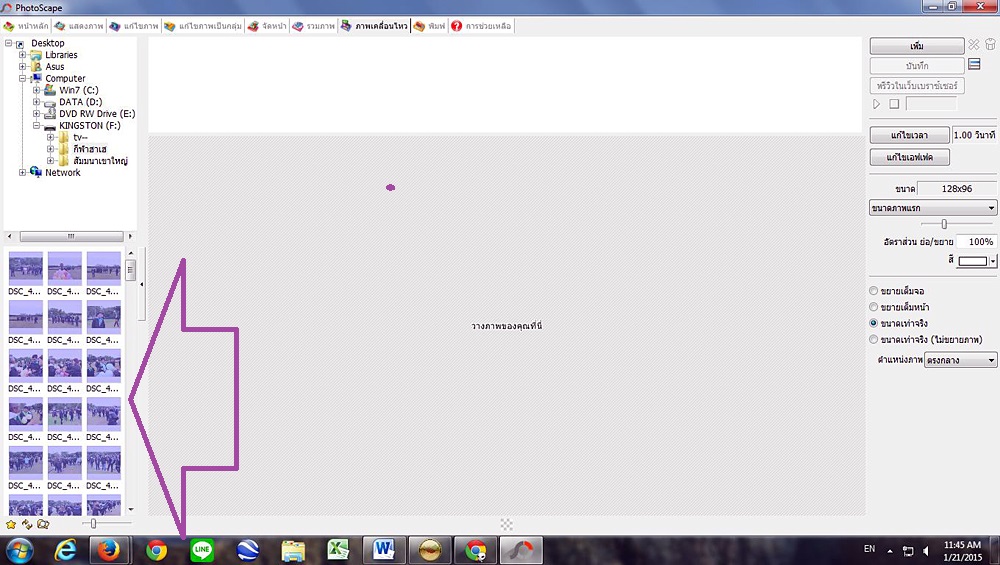
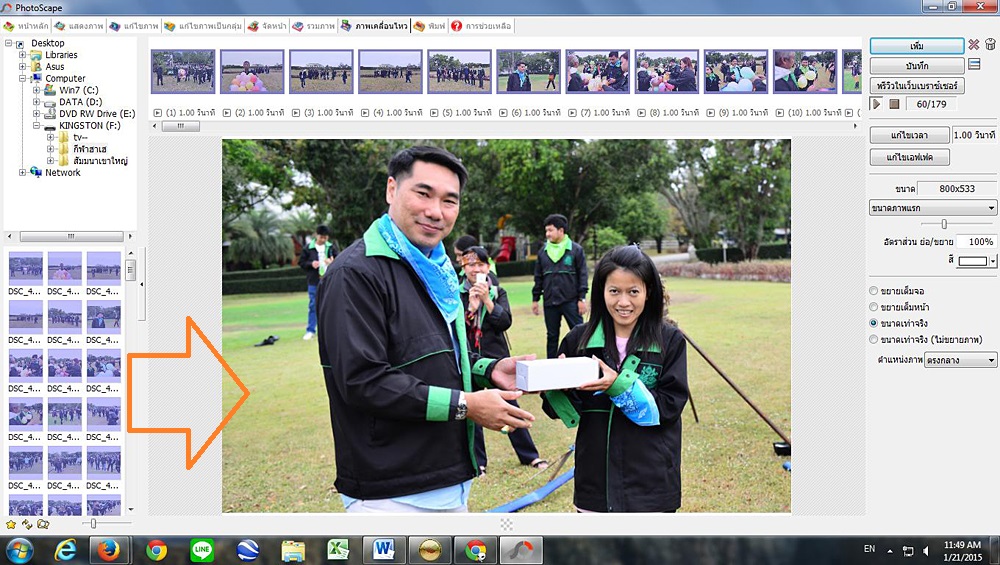
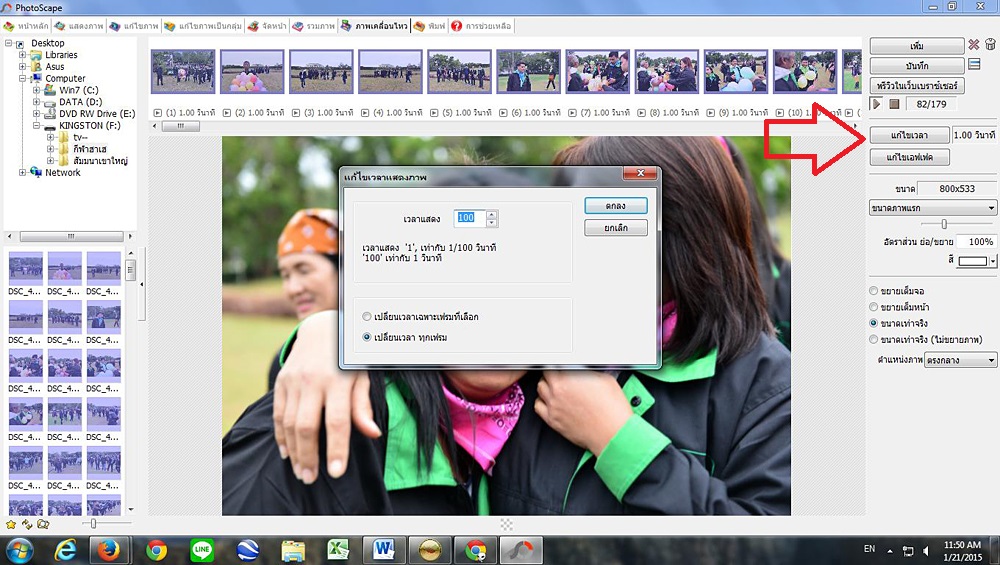
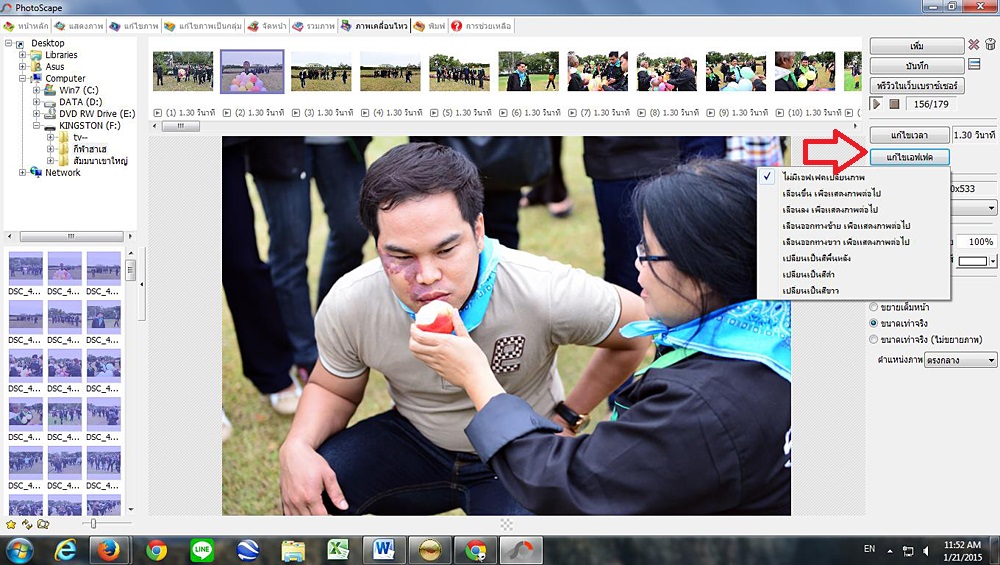
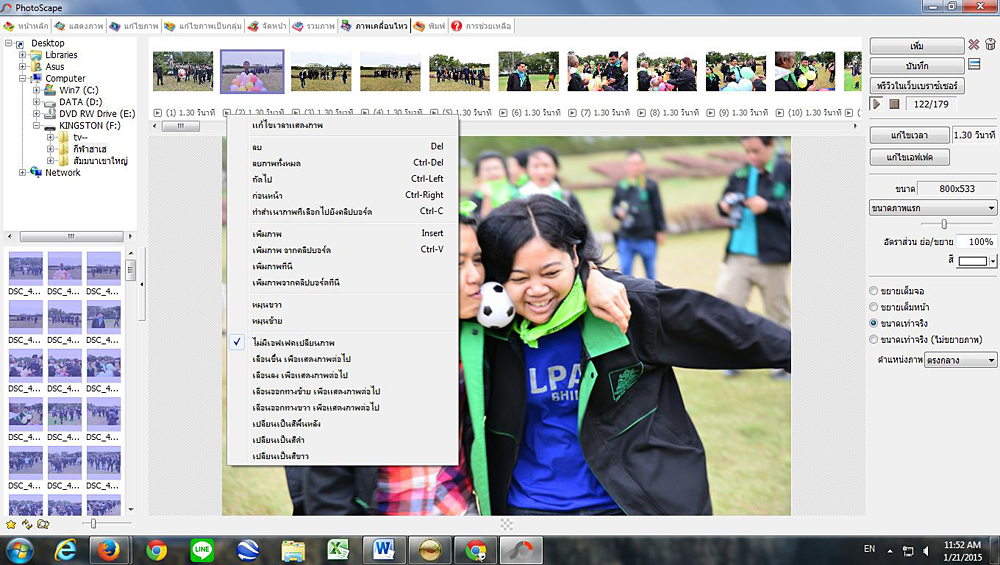
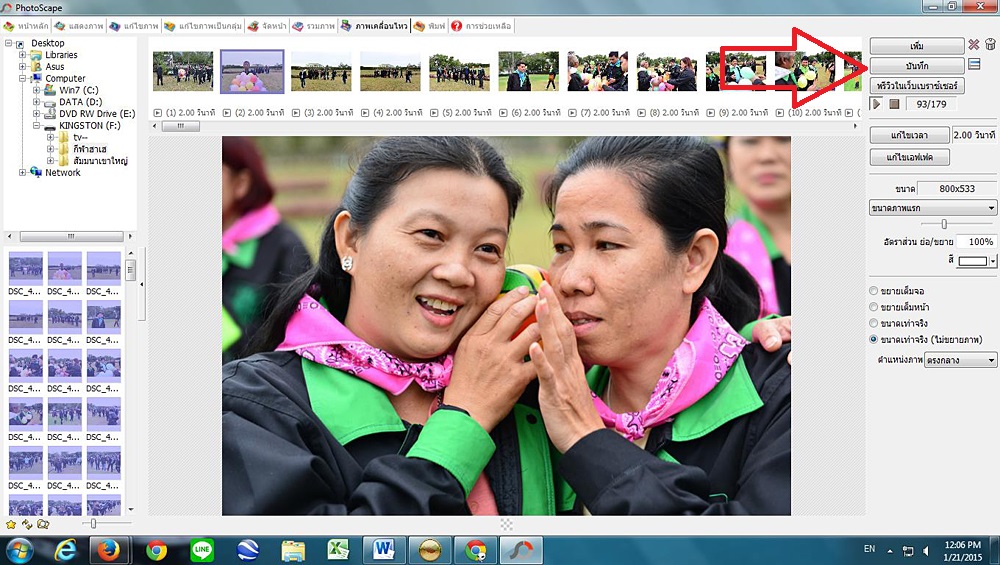
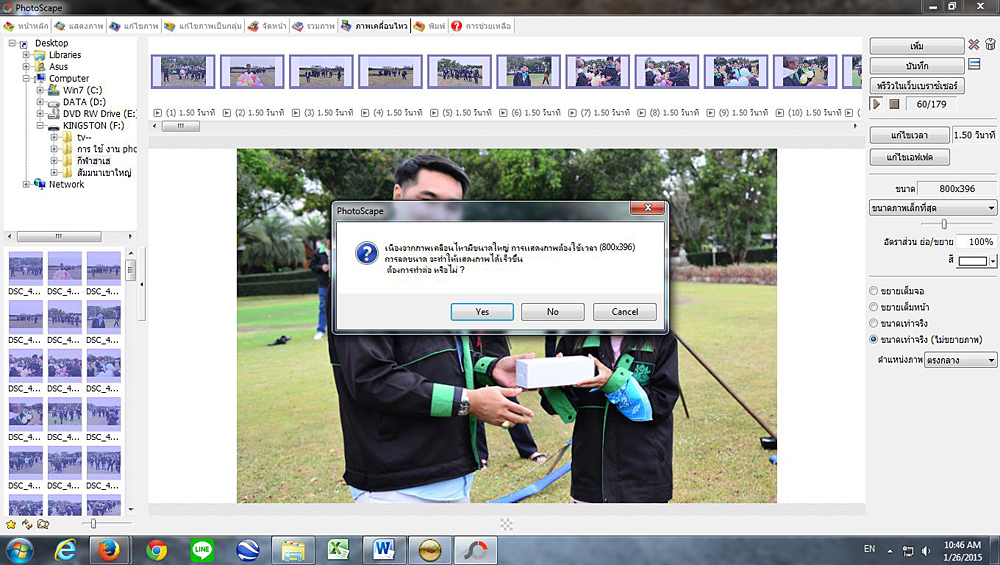
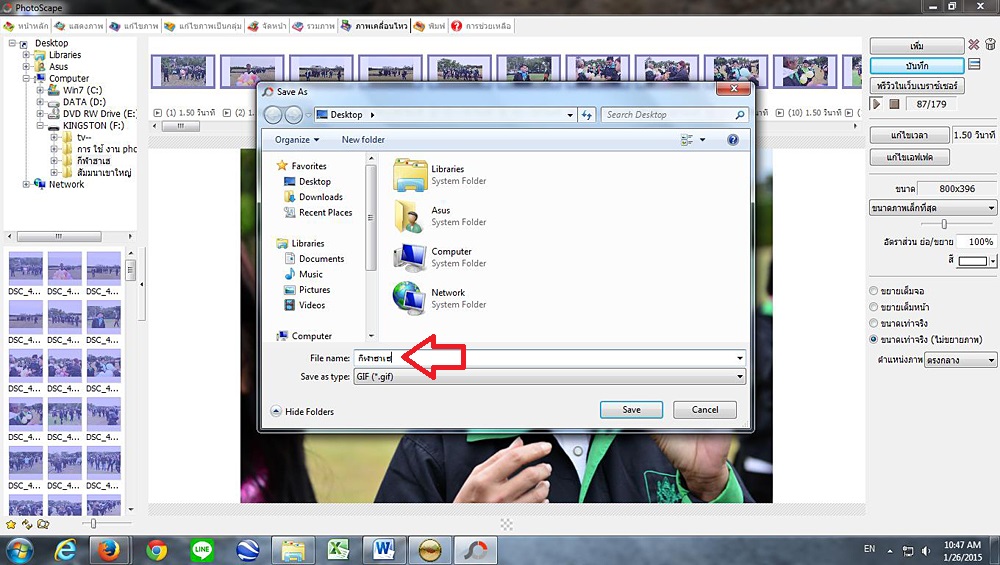
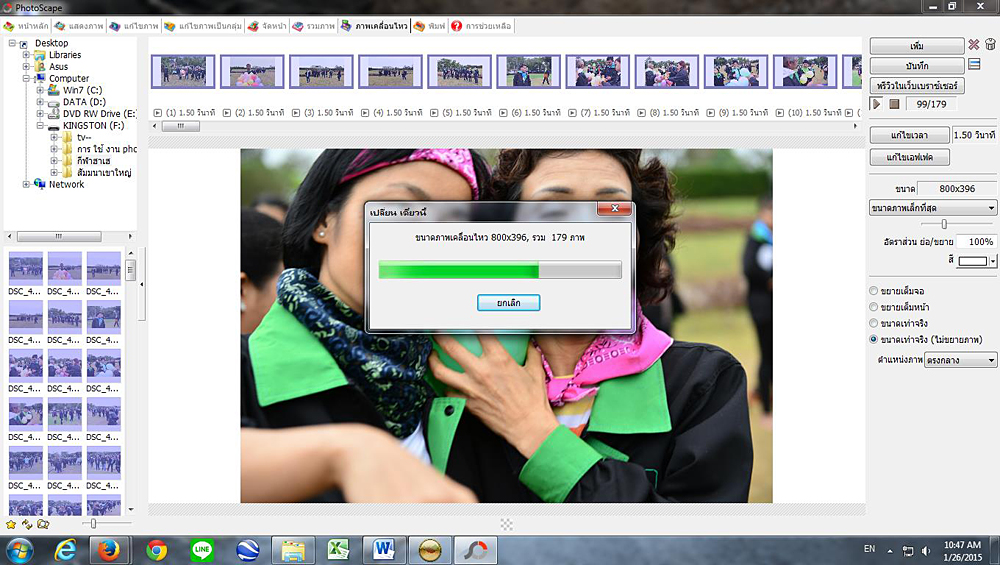
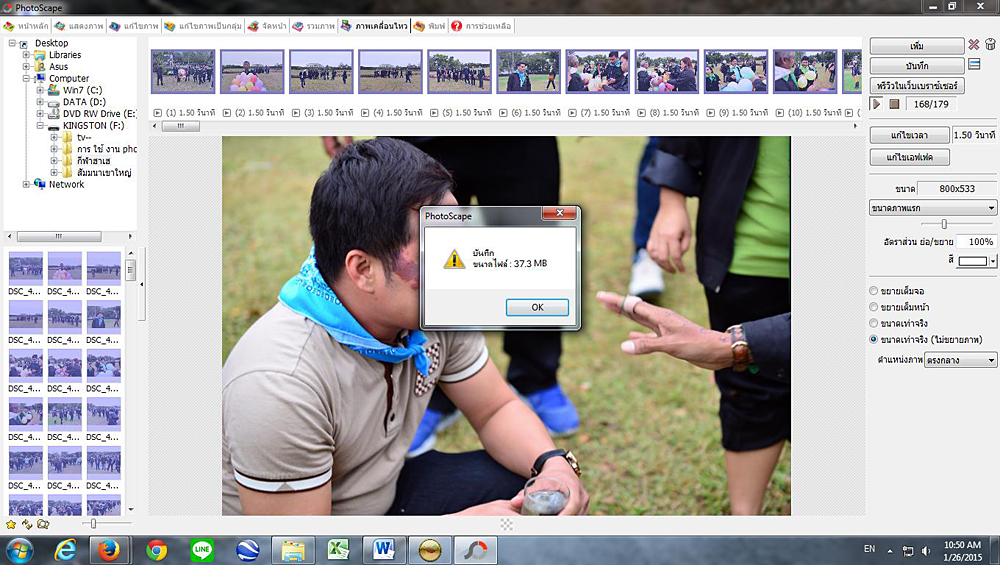
ขอบคุณมากพี่เทพ อยากทำได้ทำเป็นมานานแล้ว